Notice CANON TS 6050
Liens commerciaux

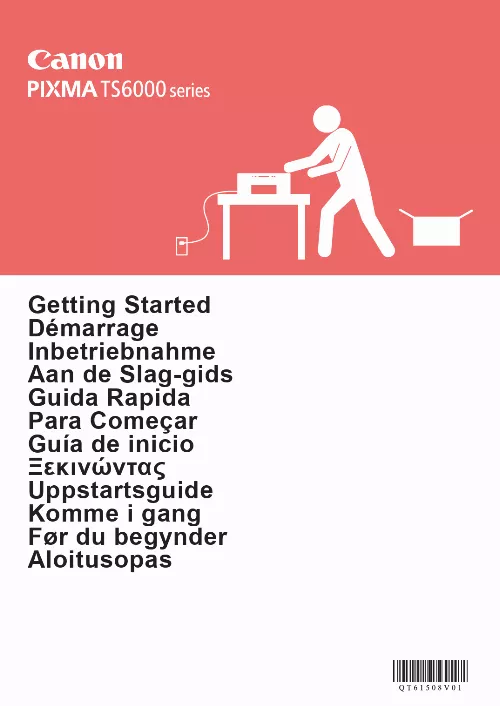
Le mode d'emploi CANON TS 6050 vous rend service
Lorsque vous demandez une impression, votre imprimante CANON TS 6050 bipe et les 2 voyants marche/arrêt et défaut clignotent en permanence. Vous avez une imprimante CANON TS 6050 qui imprime et photocopie correctement, mais vous n'arrivez plus à numériser en appuyant sur le bouton scan de l'imprimante. L'image de la numérisation ne s'affiche plus automatiquement sur l'écran de l'ordinateur. Lisez le guide de l'imprimante pour comprendre le problème. Le scanner de votre imprimante ne veut pas se détecter sur l'ordinateur. Un trait gris clair apparaît sur le milieu de la page imprimée lorsque vous numérisez.
Extrait du mode d'emploi CANON TS 6050
Les instructions détaillées pour l'utilisation figurent dans le Guide de l'utilisateur.
n. Vous pouvez configurer votre smartphone au cours des étapes. Dans l'écran suivant, cliquez sur Instructions pour poursuivre la configuration de votre smartphone. Suivez les instructions à l'écran pour poursuivre la configuration. Dans ce cas, passez à la section « Connexion avec un smartphone » à la page 6 lorsque la connexion avec votre ordinateur est terminée. B Cliquez sur ou Explorateur de fichiers dans la barre des tâches. C Sélectionnez Ce PC ou Ordinateur dans la partie gauche de la fenêtre ouverte. D Double-cliquez sur l'icône CD-ROM dans la partie droite de la fenêtre. La connexion avec votre ordinateur est terminée. Vous pouvez imprimer à partir de votre ordinateur. Vous devez configurer la connexion pour chaque smartphone. Si vous avez un routeur sans fil, connectez votre smartphone au routeur sans fil. * Pour le fonctionnement, reportez-vous aux manuels de votre smartphone et du routeur sans fil ou prenez contact avec les fabricants. L'écran s'éteint si aucune action n'est effectuée pendant environ 10 minutes. Appuyez sur un des boutons du panneau de contrôle (sauf sur le bouton MARCHE (ON)) pour afficher l'écran. Si l'écran suivant s'affiche : Vérifiez l'icône dans la partie inférieure gauche, puis passez à l'étape ou . Via une connexion réseau sans fil. B Suivez les instructions à l'écran pour enregistrer l'imprimante. Vous pouvez imprimer à partir de votre smartphone. Pour imprimer des photos, chargez du papier photo. Les procédures ci-dessous varient selon que vous utilisez iOS ou Android. Sélectionnez votre système d'exploitation et poursuivez avec la procédure s'y rapportant. A Touchez Réglages sur l'écran ACCUEIL, puis touchez Canon_ij_XXXX dans les réglages Wi-Fi. Si Canon_ij_XXXX n'apparaît pas dans la liste, reportez-vous à la section « Préparation de l'imprimante » ci-dessous pour faire fonctionner l'imprimante, puis répétez l'étape a. B Suivez les instructions à l'écran pour enregistrer l'imprimante. ? ne s'affiche pas, reportez-vous à la section « Préparation de l'imprimante » ci-dessous pour faire fonctionner l'imprimante et attendez qu'un message s'affiche. C Suivez les instructions à l'écran pour enregistrer l'imprimante. Suivez les instructions à l'écran pour poursuivre la configuration. (recommandé) dans l'écran de sélection de la méthode de connexion, la méthode de connexion appropriée est sélectionnée automatiquement selon votre environnement. Suivez les instructions à l'écran pour poursuivre la configuration. Vou [...] vers l'avant tout en appuyant sur le verrou de la cassette. B Ouvrez les guides papier, puis alignez le guide avant avec la marque LTR ou A4. 3 a Chargez plusieurs feuilles de papier ordinaire face à imprimer vers le bas. B Faites glisser le guide papier droit de manière à l'aligner avec le côté de la pile de papier. 8 Suivez les instructions qui apparaissent sur l'écran pour charger le motif sur la vitre d'exposition. 9 Fermez le capot du scanner et suivez les instructions à l'écran pour toucher OK. Sélectionnez une méthode de connexion à l'imprimante dans le tableau ci-dessous. Dans la description suivante, les smartphones et les tablettes sont regroupés sous le terme smartphone. Utilisation de l'imprimante avec votre ordinateur ou votre smartphone connecté Connexion de l'imprimante à votre ordinateur ou à votre smartphone via un routeur sans fil Utilisation de l'imprimante sans aucun autre périphérique connecté Connexion de l'imprimante directement à votre ordinateur ou à votre smartphone sans routeur sans fil * * Il se peut que vous ne parveniez pas à connecter votre smartphone via une connexion sans fil à Internet lorsque l'imprimante est connectée directement au smartphone. Dans ce cas, vous risquez de devoir payer des frais en fonction du contrat avec votre fournisseur de services. * Jusqu'à 5 périphériques peuvent être connectés directement à l'imprimante via une connexion réseau sans fil. 2 Si l'écran suivant s'affiche, passez à la page suivante. Si vous sélectionnez Connexion au réseau sans fil : Suivez les instructions à l'écran pour poursuivre la configuration. Pour les utilisateurs qui sélectionnent Connexion USB : Ne branchez pas de câble USB tant que vous n'en recevez pas l'instruction. Connexion avec un ordinateur et un smartphone ou une tablette Si vous connectez l'imprimante à votre ordinateur et à votre smartphone, connectez-la d'abord à l'ordinateur. Pour connecter l'imprimante uniquement à votre smartphone, reportez-vous à la section « Connexion avec un smartphone », à la page 6. Connexion avec un ordinateur Vous devez configurer la connexion pour chaque ordinateur. Si vous utilisez un ordinateur autre que Windows ou Mac OS, par exemple Chrome OS, accédez à « http://canon. Com/ijsetup » et suivez les instructions fournies sur le site Web Canon pour configurer votre ordinateur. 1 Sélectionnez une des étapes suivantes ou pour démarrer le fichier de configuration. Suivez les instructions à l'écran pour poursuivre la configuratio [...]..
Téléchargez votre notice ! Téléchargement gratuit et sans inscription de tous types de documents pour mieux utiliser votre imprimante CANON TS 6050 : mode d'emploi, notice d'utilisation, manuel d'instruction. Cette notice a été ajoutée le Jeudi 8 Aout 2022. Si vous n'êtes pas certain de votre références, vous pouvez retrouvez toutes les autres notices pour la catégorie Imprimante Canon.


